ゴーゴーシンゴおすすめのお得情報
開催中 メルカリ500ポイントプレゼント MWUBDW 入力
新サービス Amazonで漫画が無料で読める
待てば無料で続きも読める
今だけAmazon Music Unlimited(5,000円⇒0円)
おすすめKindle Unlimited(2,940円⇒0円)
損しない情報だけ

開催中 メルカリ500ポイントプレゼント MWUBDW 入力
新サービス Amazonで漫画が無料で読める
待てば無料で続きも読める
今だけAmazon Music Unlimited(5,000円⇒0円)
おすすめKindle Unlimited(2,940円⇒0円)
今回はSatechi R2マルチメディアリモコンのレビューです。
iPadやMac、iPhoneをBluetooth接続で操作できるマルチメディアリモコンです。
毎日iPadProとMacBookを使いこなすシンゴです(@go5shingo)
iPadはエンタメなどの娯楽用、MacBookはブログなどの仕事用に主に使っております。
iPadでは動画鑑賞をよくするので、早送りや停止が気軽にできれば便利だといつも思ってました。

iPadやMacをリモコン操作できるマルチリモコンで、離れた場所から動画の早送りや停止などさまざまな動作ができます。
さまざまなアプリにも対応しており、アプリによって割り当てられた動作ができるので使い方も難しくありません。
Androidには非対応なので注意が必要ですがiPhoneでも使えるのでApple製品を多く使っているかたにはおすすめです。
今回はSatechi R2マルチメディアリモコンのレビューです。

リモコン操作できるiPadがめちゃくちゃ便利でした
メーカーより提供を受けております自由レビューです

Satechi R2マルチメディアリモコンの主なスペックは以下の通りです。
| Satechi R2マルチメディアリモコン | |
| 接続 | Bluetooth 5.0 |
| マルチメディアモード | 音量アップ/ダウン, 曲送り/戻り, 再生/一時停止, ホーム, Siri (iOSのみ), 消し音, バーチャルキーボード |
| プレゼンモード | ナビゲーション矢印, Enter, ホーム, エアマウス on/off, マウス 左/右 |
| 電源 | USB-C充電 |
| 電池寿命 | 6か月(一時間使用ベース) |
特徴的なのがモードが2つある点です。
Satechi R2マルチメディアリモコンのモード
使えるアプリがそれぞれのモードで違います。
主に動画や音楽で使えるのがマルチメディアモード、オフィス系のアプリで使えるのがプレゼンモードになります。
対応機種は以下の通りです。
MacBook Pro/Air2018以降/M1/M2, iPad/Mini/Air/Pro/M1/M2, iMac/Pro/M1, Mac Mini, iPhone 14/13/12 など2012以降のBluetooth HIDプロファイル対応 Appleデバイス 。
Bluetoothのチップセットにより、2011以前のデバイスは非対応です。
ここからはSatechi R2マルチメディアリモコンの外観をレビューします。

外観についてはアルミニウム素材でリモコンとしては見たことがない高級感を感じる商品です。
持っているだけで満足度を感じる、そんな気品を感じます。
付属品についてはユーザーマニュアルのみとシンプルです。

リモコンは細長いスタイリッシュな形状でシンプルなボタン配置です。
スペースグレイとボタン部分はブラックの2トーンデザインになっております。
ブラックのボタン部分もアルミニウム素材になっており、ボタンもアルミニウムで珍しい商品です。

アルミニウムの筐体なので金属感のあり、触ると冷んやりと感じます。
普段使っているテレビのプラスチックリモコンとは一線を画すクオリティだと感じます。

裏面にはシールで各種認証情報の記載があります。
シールなので剥がすことが可能で、剥がすとシンプルなアルミニウムの見た目に変わります。

ボタンの操作についてはイラストを見ればだいたい理解できると思います。
上部の部分はリモコンで早送りや巻き戻し、音量の上下や再生、停止に対応しております。
中段は部分はホームに戻るボタンや、Siri呼び出しなどのコマンドに対応。
下部はミュートボタンと仮想キーボード呼び出しなどの特殊コマンドが可能です。

下部のにはBluetoothボタン、USB-C端子(充電用)、電源オンオフボタンがあります。

右側面にはモード切り替えボタンがあります。
モード切り替えも瞬時に変わるので、動作がモタツクこともありません。

リモコンの重さは61gと非常に軽いです。
電池不要なので、電池の重さが無いのでテレビのリモコンのような重さはありません。


リモコンの大きさ横が141.2mm、縦49.6mmでした。

iPhone 14Proとの大きさを比べるとかなり小さいことが分かります。
小さくて軽いので、持ち歩いてプレゼン用のポインターとしても活躍します。
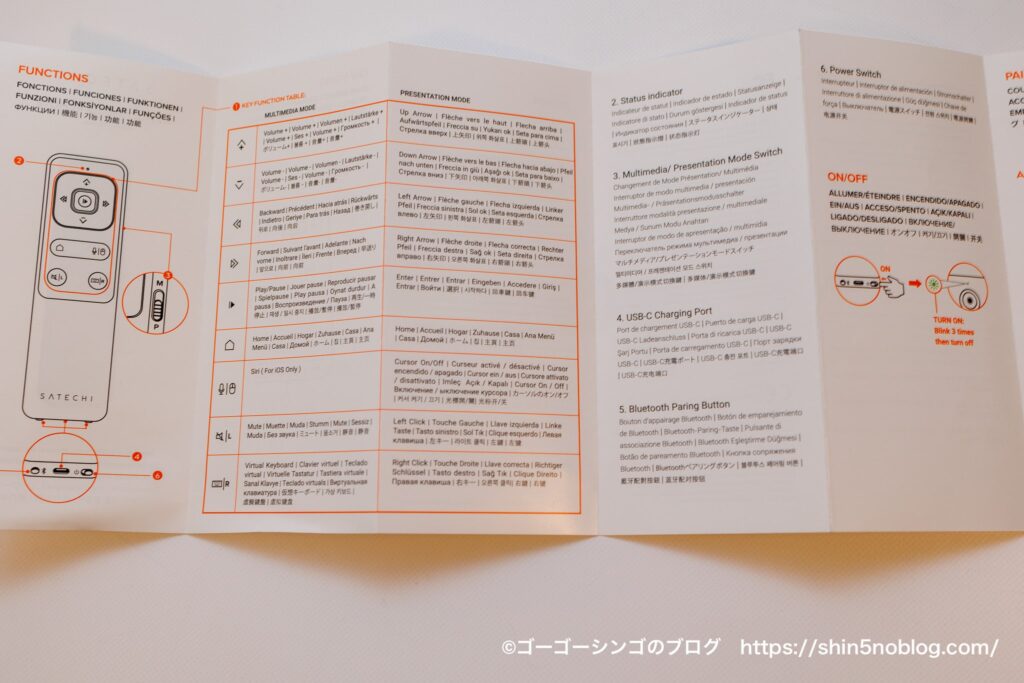
説明書は英語の他に日本語での記載もあります。
シンプルなリモコンなので使い方は簡単だと思いますが、使い方に迷った時は手元に置いておくと便利です。
ここからはSatechi R2マルチメディアリモコンの使用レビューや使って良かったメリットを紹介します。
順番に解説します。

本気はiPhone、MacBookでも使えますがiPadで使うのが1番便利だと思いました。
iPhoneなら手元に持って操作できますし、MacBookならマウスで操作することが多いと思います。
iPadもマウスやMagic Keyboardでも操作できますが、タッチ操作が便利です。
さらにリモコンを追加すれば、タッチ操作ができない離れた場所から操作できるのが神でした。

ペアリングも簡単でBluetoothボタンを6秒以上押せばワイヤレレスイヤホンのように簡単にペアリングができます。
またテレビの赤外線リモコンと違って、Bluetoothで電波を飛ばすのでiPadに向けて操作する必要もありません。
タッチ操作+リモコン操作でiPad操作が最強に生まれ変わります。

便利だなと感じたのがKindleでの読書です。
iPadでページ送りする時にいちいちタッチする必要があり、紙の本を読むよりも不便と感じてました。
リモコンがあればページ送りを押すだけで、ラグも無くページがめくれます。
特に便利だと感じたのがベッドにタブレットアームを付けて寝転んで読書するダメ人間スタイルです。
寝る前や休日にゴロゴロしながら読書できるので、これだけでリモコンを導入するメリットがあります。

動画鑑賞、特にYou Tubeを見る時もリモコンが便利です。
まるでDVDを見るようにYou Tube動画を再生、停止、早送りができます。
特にYou Tubeのシークバーの早送りは操作しづらいので、リモコンが相性抜群です。
You Tubeの広告はスキップできません
残念ながらYou Tubeの広告はスキップが不可能です。
超快適に使いたいならYou Tube Premium加入がおすすめです。

地味に重宝したのが、写真閲覧でした。
僕はミラーレスカメラで撮影した写真を、iPadに読みこんで閲覧するのですが何100枚の写真をいちいちスクロールするのは面倒でした。
写真閲覧も巻き戻し、早送りでどんどん鑑賞できるので「写真アプリ」での使用もおすすめです。

ビジネスやプレゼン用途でおすすめなのがプレゼンポインターです。
PowerPointやKeynoteなどでもポインターやスライドショー機能が使えます。
このリモコン一つでプライベートからビジネス用途まで活用できるので、マルチ用途として守備範囲が非常に広いと感じました。

iPhoneでも使えますが、リモコンの大きさとiPhoneの大きさの関係で僕はあまり便利だと感じませんでした。
少し便利だったのが、自宅でMagSafe充電している時にApple Musicの音楽をステレオコンポのようにリモコン操作する際です。
無理してリモコンを使う必要はありませんが、iPhoneで使いたい方には朗報かもしれません。
Androidスマホでは使えません
あくまでApple製品専用なので注意が必要です。

便利なのがUSB-C充電が可能な点です。
1日1時間使用でも6ヶ月充電が持つし、電池交換の手間や費用が掛かりません。

USB-C充電なのでiPadProからも給電が可能です。

もちろんMacBookからも電力の拝借が可能。
プレゼン先で電池充電を忘れた時も急場をしのげます。
USB-C充電対応なので使い勝手もかなり良いと感じました。

Satechi R2マルチメディアリモコン購入がおすすめな人はiPadでKindle読書やYou Tube閲覧をよくする方です。
これらの操作はタッチ操作よりも断然便利で、寝てても操作できるので非常に便利に感じました。
またMacBookでプレゼン用のポインターが欲しいと思っている方も重宝します。
汎用性の高いマルチリモコンなので、1つあれば大活躍できます。
以上がSatechi R2マルチメディアリモコンのレビューでした。
iPadにリモコン操作ってどうなんだろう?って思ってましたが、物理リモコンは意外と便利でした。
これ1つあればApple製品のさまざまな機器で使えるので楽しかったです。
最後にメリット、デメリットをまとめて終わりにします。

購入して後悔しない商品だと思います


開催中 メルカリ500ポイントプレゼント MWUBDW 入力
新サービス Amazonで漫画が無料で読める
待てば無料で続きも読める
今だけAmazon Music Unlimited(5,000円⇒0円)
おすすめKindle Unlimited(2,940円⇒0円)

この記事が気に入ったら
いいね または フォローしてね!
ガジェットブロガーのゴーゴーシンゴです。
Yahoo!ニュースエキスパートのモノ・ガジェット分野のクリエイターでもあります。
企業からのレビュー依頼は250件以上実績あり。
レビュー依頼受付中です!








コメント